Siempre hay problemas que requieren la resolución de problemas para llegar a la causa raíz y a la solución. Esta sección le permite hacerlo.
Archivos de apoyo
Si tiene un problema con el ADC y necesita abrir un ticket de asistencia, el servicio de asistencia técnica suele solicitar varios archivos diferentes del aparato ADC. Estos archivos se han agrupado ahora en un único archivo .dat que puede descargarse a través de esta sección.
· Seleccione un periodo de tiempo en el desplegable: Puede elegir entre 3, 7, 14 y Todos los días.
· Haga clic en "Descargar archivos de soporte"
· Se descargará un archivo con el formato Soporte-jetNEXUS-yyymmddhh-NAME.dat
· Levante un ticket de soporte en el portal de soporte, cuyos detalles están disponibles al final de este documento.
· Asegúrese de describir bien el problema y de adjuntar el archivo .dat al ticket.
Rastrear
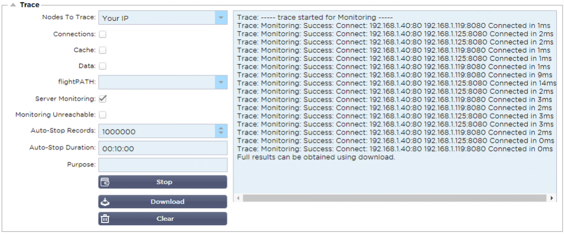
La sección de rastreo le permitirá examinar la información que permite la depuración del problema. La información entregada depende de las opciones que elija en los desplegables y las casillas de verificación.
|
Opción
|
Descripción
|
|
Nodos a rastrear
|
Su IP: Esto filtrará la salida para utilizar la dirección IP desde la que está accediendo a la GUI (Tenga en cuenta que no debe elegir esta opción para la monitorización, ya que ésta utilizará la dirección de la interfaz del CAD)
Todas las IP: No se aplicará ningún filtro. Hay que tener en cuenta que en una caja ocupada esto afectará negativamente al rendimiento.
|
|
Conexiones
|
Esta casilla, cuando está marcada, le mostrará información sobre las conexiones del lado del cliente y del servidor.
|
|
Caché
|
Esta casilla marcada le mostrará información con respecto a los objetos en caché.
|
|
Datos
|
Cuando esta casilla está marcada, se incluirán los bytes de datos brutos manejados en la entrada y salida por el ADC.
|
|
flightPATH
|
El menú flightPATH le permite seleccionar una regla flightPATH particular para monitorear o Todas las reglas flightPATH.
|
|
Monitorización de servidores
|
Esta casilla, cuando está marcada, mostrará los monitores de salud del servidor activos en el ADC y sus respectivos resultados.
|
|
Monitoreo inalcanzable
|
Cuando se selecciona esta opción, su comportamiento es muy parecido al de la monitorización del servidor, excepto que sólo mostrará los monitores fallidos y, por tanto, actúa como un filtro sólo para estos mensajes.
|
|
Registros de parada automática
|
El valor por defecto es de 1.000.000 de registros, tras lo cual la función de Rastreo se detendrá automáticamente. Este ajuste es una medida de seguridad para evitar que Trace se quede accidentalmente activado y afecte al rendimiento de su CAD.
|
|
Duración de la parada automática
|
El tiempo por defecto está fijado en 10 minutos, después de los cuales la instalación de Trace se detendrá automáticamente. Esta función es una precaución de seguridad para evitar que Trace se quede accidentalmente encendido y afecte al rendimiento del ADC.
|
|
Inicie
|
Haga clic en esta opción para iniciar la instalación de rastreo manualmente.
|
|
Detener
|
Haga clic para detener manualmente la función de rastreo antes de que se alcance el registro automático o la hora.
|
|
Descargar
|
Aunque puede ver el visor en vivo en la parte derecha, la información puede aparecer demasiado rápido. En su lugar, puede descargar el Trace.log para ver toda la información recopilada durante las distintas trazas de ese día. Esta función es una lista filtrada de información de rastreo. Si desea ver la información de rastreo de días anteriores, puede descargar el Syslog de ese día, pero tendrá que filtrarlo manualmente.
|
|
Claro
|
Borra el registro de rastreo
|
Ping
Puede comprobar la conectividad de la red con los servidores y otros objetos de la red en su infraestructura utilizando la herramienta Ping.
Escriba la dirección IP del host que desea probar, por ejemplo, la puerta de enlace por defecto utilizando la notación decimal con puntos o una dirección IPv6. Es posible que tenga que esperar unos segundos para que el resultado se muestre una vez que haya pulsado el botón "Ping".
Si ha configurado un servidor DNS, puede introducir el nombre de dominio completo. Puede configurar un servidor DNS en la sección Servidor DNS 1 y Servidor DNS 2. Es posible que tenga que esperar unos segundos para que el resultado se muestre una vez que haya pulsado el botón "Ping".
Captura
Para capturar el tráfico de la red, siga las sencillas instrucciones que aparecen a continuación.
· Complete las opciones del formulario
· Haga clic en Generar
· Una vez ejecutada la captura, su navegador aparecerá y le preguntará dónde desea guardar el archivo. Tendrá el formato "jetNEXUS.cap.gz"
· Levante un ticket de soporte en el portal de soporte, cuyos detalles están disponibles al final de este documento.
· Asegúrese de describir bien el problema y de adjuntar el archivo al ticket.
· También puede ver el contenido utilizando Wireshark
|
Opción
|
Descripción
|
|
Adaptador
|
Elija su adaptador en el desplegable, normalmente eth0 o eth1. También puede capturar todas las interfaces con "any"
|
|
Paquetes
|
Este valor es el número máximo de paquetes a capturar. Normalmente, 99999
|
|
Duración
|
Elija el tiempo máximo que durará la captura. Un tiempo típico es de 15 segundos para sitios de alto tráfico. La interfaz gráfica de usuario será inaccesible durante el periodo de captura
|
|
Dirección
|
Este valor filtrará cualquier dirección IP introducida en la casilla. Déjelo en blanco para no filtrar.
|
Para mantener el rendimiento, hemos limitado el archivo de descarga a 10 MB. Si considera que esto no es suficiente para capturar todos los datos necesarios, podemos aumentar esta cifra.
Nota: Esto tendrá un impacto en el rendimiento de los sitios en vivo. Para aumentar el tamaño de captura disponible, aplique un ajuste global jetPACK para aumentar el tamaño de captura.